In diesem Tutorial wirst du lernen, wie du deine Modelle aus ZBrush nahtlos in Keyshot rendern kannst. Wir werden die grundlegenden Schritte durchlaufen, um Materialien anzupassen, die Beleuchtung zu erstellen und das finale Rendering zu generieren. Dieses Tutorial richtet sich speziell an Einsteiger, die ihre 3D-Modelle einfach und effektiv in Keyshot präsentieren möchten.
Wichtigste Erkenntnisse
- Keyshot ist ein leistungsstarkes Rendering-Tool, das leicht in den ZBrush-Workflow integriert werden kann.
- Es ist entscheidend, die Materialien und Beleuchtung richtig einzustellen, um beeindruckende Render-Ergebnisse zu erzielen.
- Mit dem richtigen Setup kannst du Render-Passes für das Compositing erstellen, ohne auf Texturing und Lighting vorher zurückgreifen zu müssen.
Schritt-für-Schritt-Anleitung
Zuerst besorgst du dir den Übergang von ZBrush zu Keyshot. Hierfür aktiviere die Keyshot Bridge, die dir hilft, deine Modelle zu übertragen. Du startest den Prozess, indem du die externe Render-Option für Keyshot wählst und die Bridge aktivierst, um dein Modell zu übermitteln.
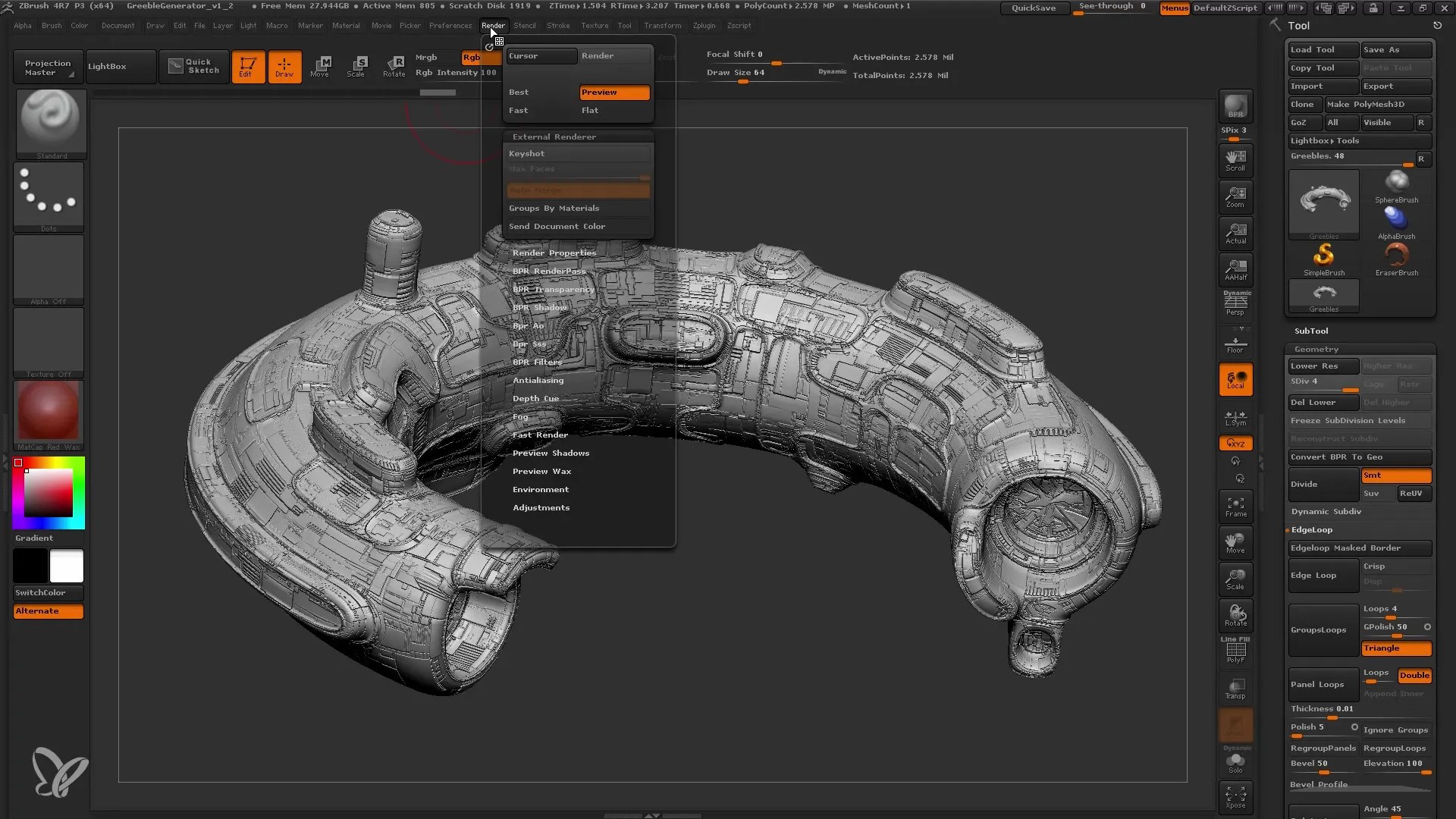
Sobald das Programm geöffnet ist, sollte dein Modell sichtbar sein. Hier kannst du es besser analysieren und mit einer 3D-Maus oder den Werkzeugen zoomen, um Details zu betrachten. Es ist wichtig, dass du dir einen Überblick über die Perspektive verschaffst. Du kannst die Brennweite des Objekts anpassen, um verschiedene Perspektiven auszuprobieren.
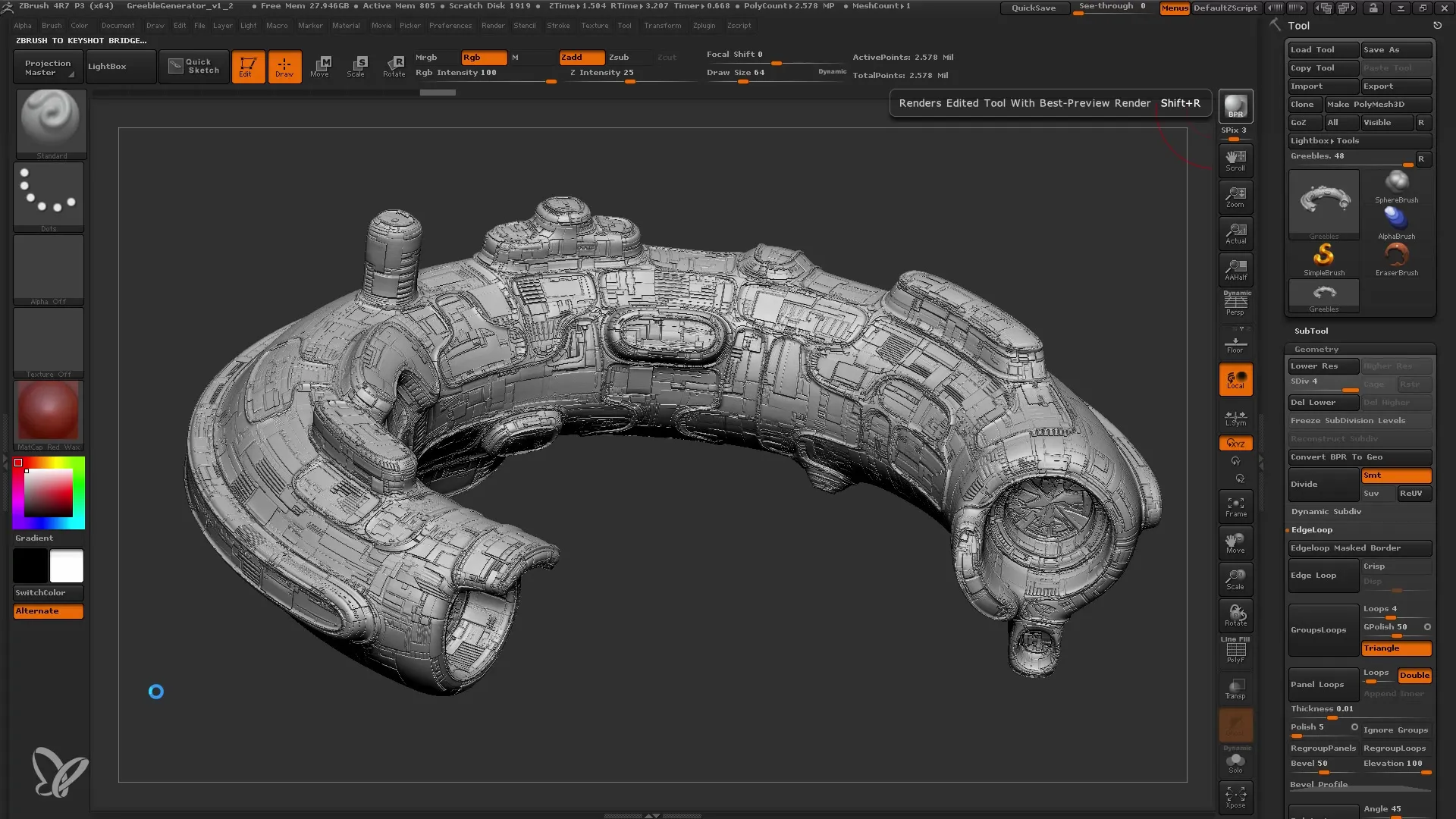
Ich empfehle dir, die Brennweite auf etwa 50 mm einzustellen, um eine realistischere Ansicht zu erhalten. Als nächstes bist du in einer dunklen Umgebung, wo Schatten fehlen – du solltest den Hintergrund schwarz einstellen.
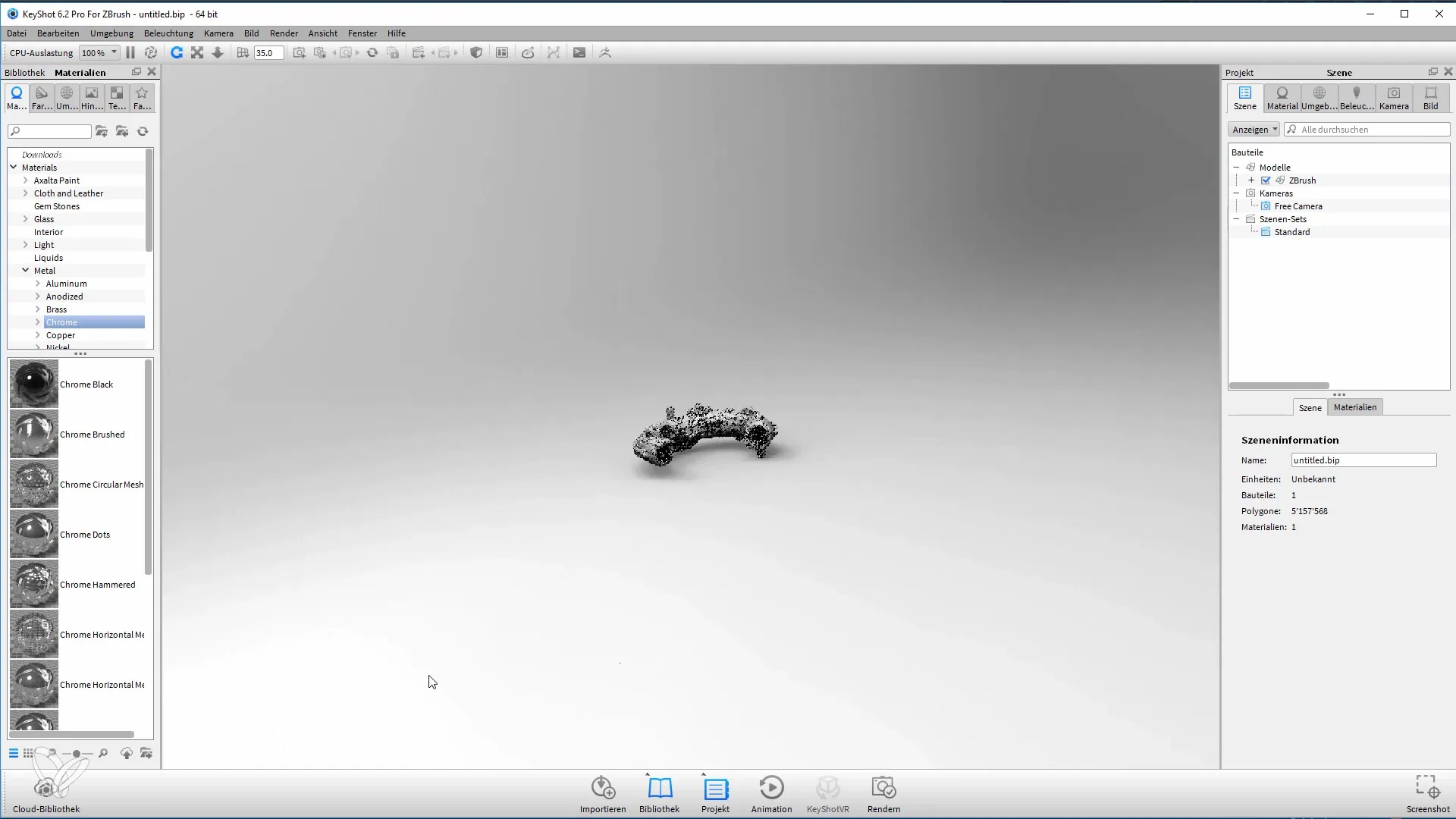
Jetzt kannst du mit den Materialien beginnen. Um deinem Modell ein ansprechendes Aussehen zu verleihen, empfehle ich die Verwendung des Chrome Black-Materials. Ziehe dieses Material auf das Modell, um eine erste Anpassung vorzunehmen. Achte darauf, auch das Licht zu überprüfen; hier wird ein einfaches Startup HDRI verwendet.
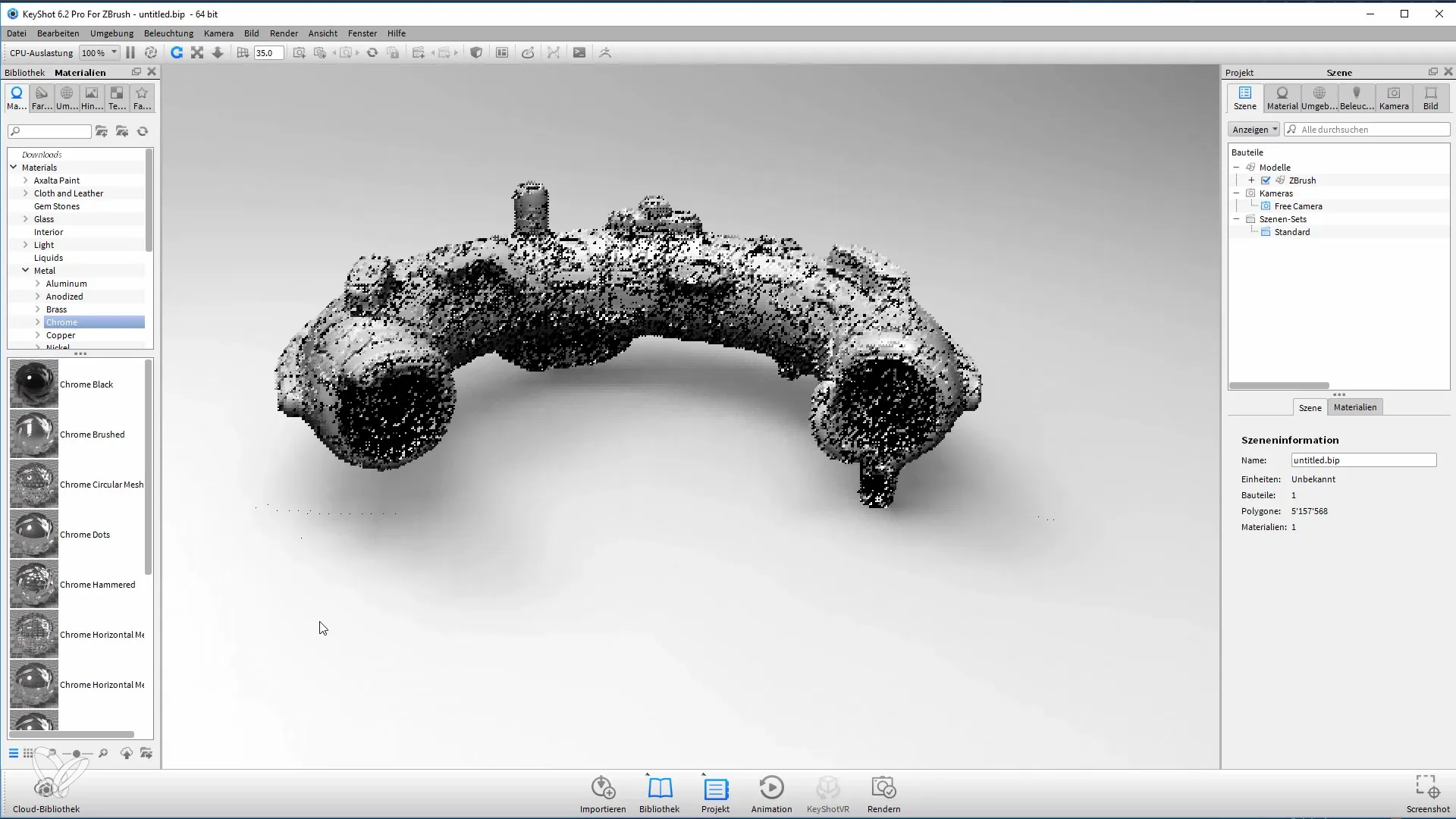
Experimentiere ein wenig mit den Lichteinstellungen. Du kannst eine zweifache Beleuchtung hinzufügen: eine von oben und eine von unten. Das sorgt für interessante Licht- und Schatteneffekte.

Schau dir an, wie das Licht auf deinem Modell reflektiert wird. In Keyshot hast du die Möglichkeit, die Farben der Beleuchtung und Reflexionen anzupassen, um den gewünschten Look zu erzielen.

Nachdem du mit den Materialien und der Beleuchtung zufrieden bist, ist es wichtig, die Kameraeinstellung zu speichern, um immer wieder auf diese Ansicht zurückgreifen zu können. Du kannst eine neue Kamera erstellen und die aktuelle Szene speichern.
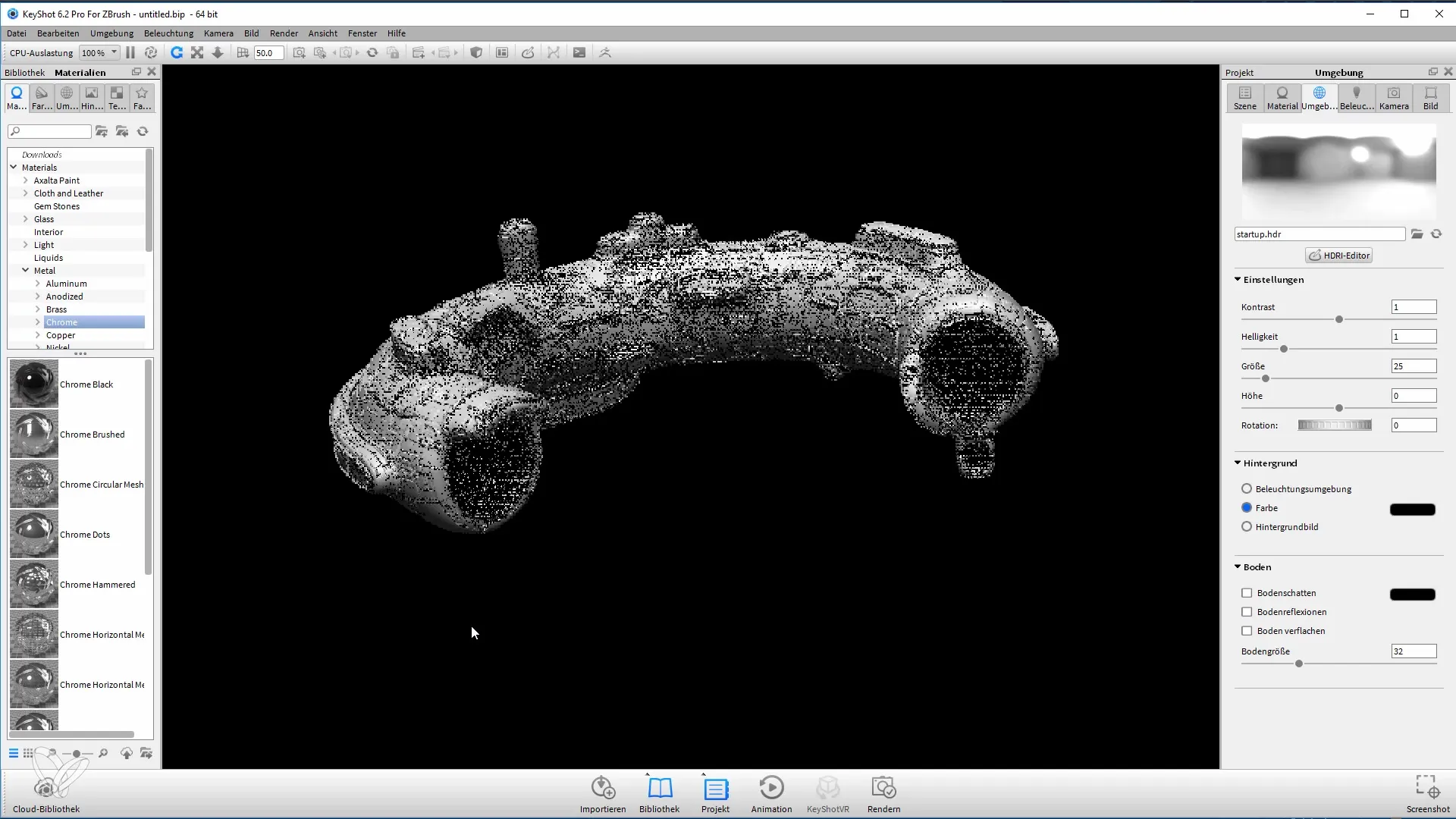
Um den Kontrast und das Licht noch weiter anzupassen, habe ich mit der Rotations-Funktion des Kugelpanoramas gespielt. Diese Anpassungen ermöglichen es dir, das Licht nach deinen Wünschen zu steuern.
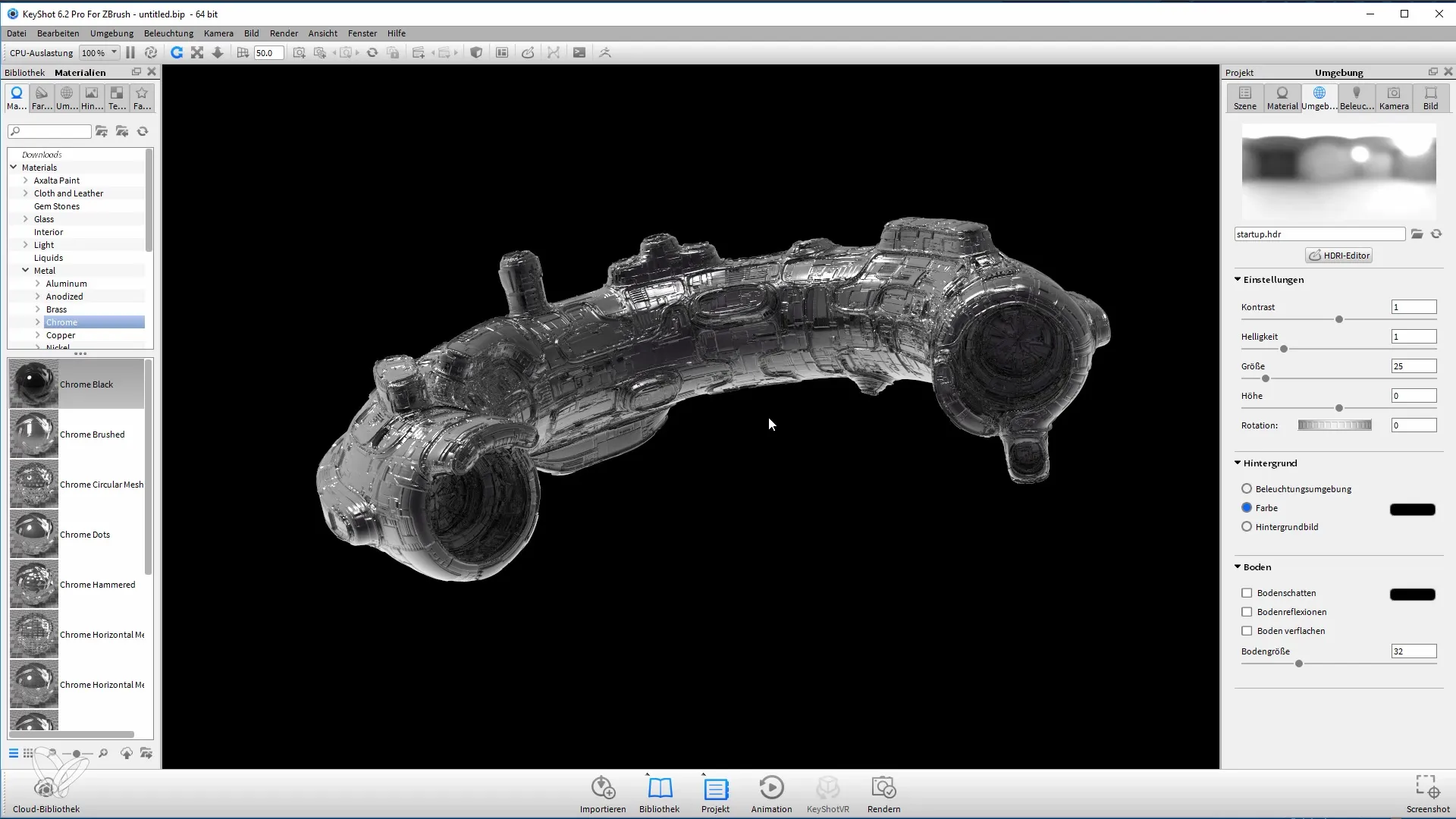
Wenn du mit dem Setup zufrieden bist, ist es an der Zeit, das erste Rendering durchzuführen. Gehe dazu auf die Render-Einstellungen und stelle sicher, dass die Auflösung hoch genug ist (z.B. 4000 px). Wähle das TIF-Format aus, um den Alpha-Kanal zu integrieren, was die spätere Bearbeitung in Photoshop erleichtert.
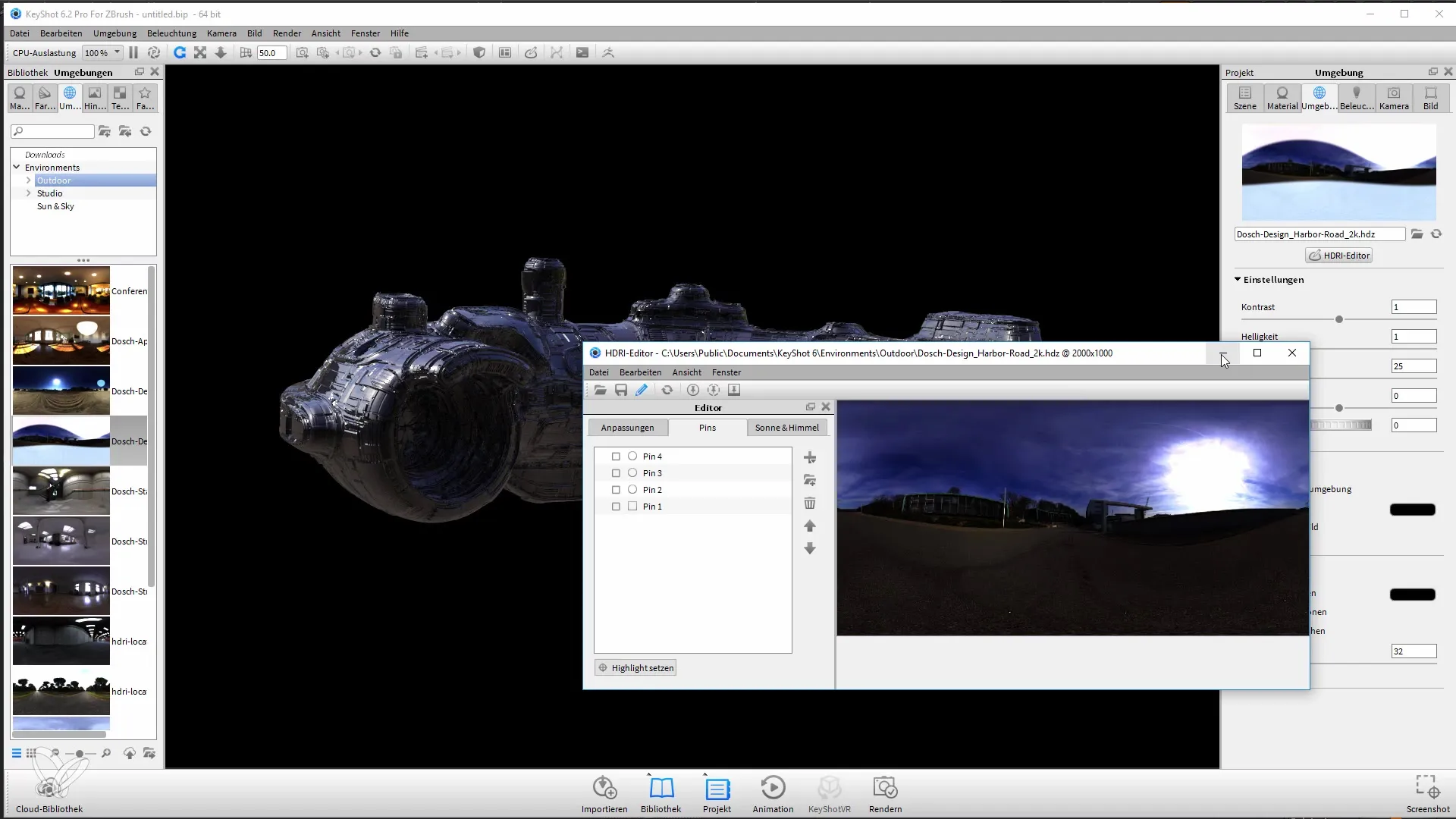
Denke daran, die Render-Einstellungen entsprechend zu korrigieren, um die Qualität deiner Renderings zu verbessern, insbesondere wenn du Fokus auf Details legst.

Jetzt werde ich ein weiteres Material ausprobieren – das Tarn-Material, das dir eine organischere Optik geben kann. Um sicherzustellen, dass das Modell interessant wirkt, kannst du die Materialparameter so anpassen, dass sich die Farbe je nach Krümmung des Objekts verändert.
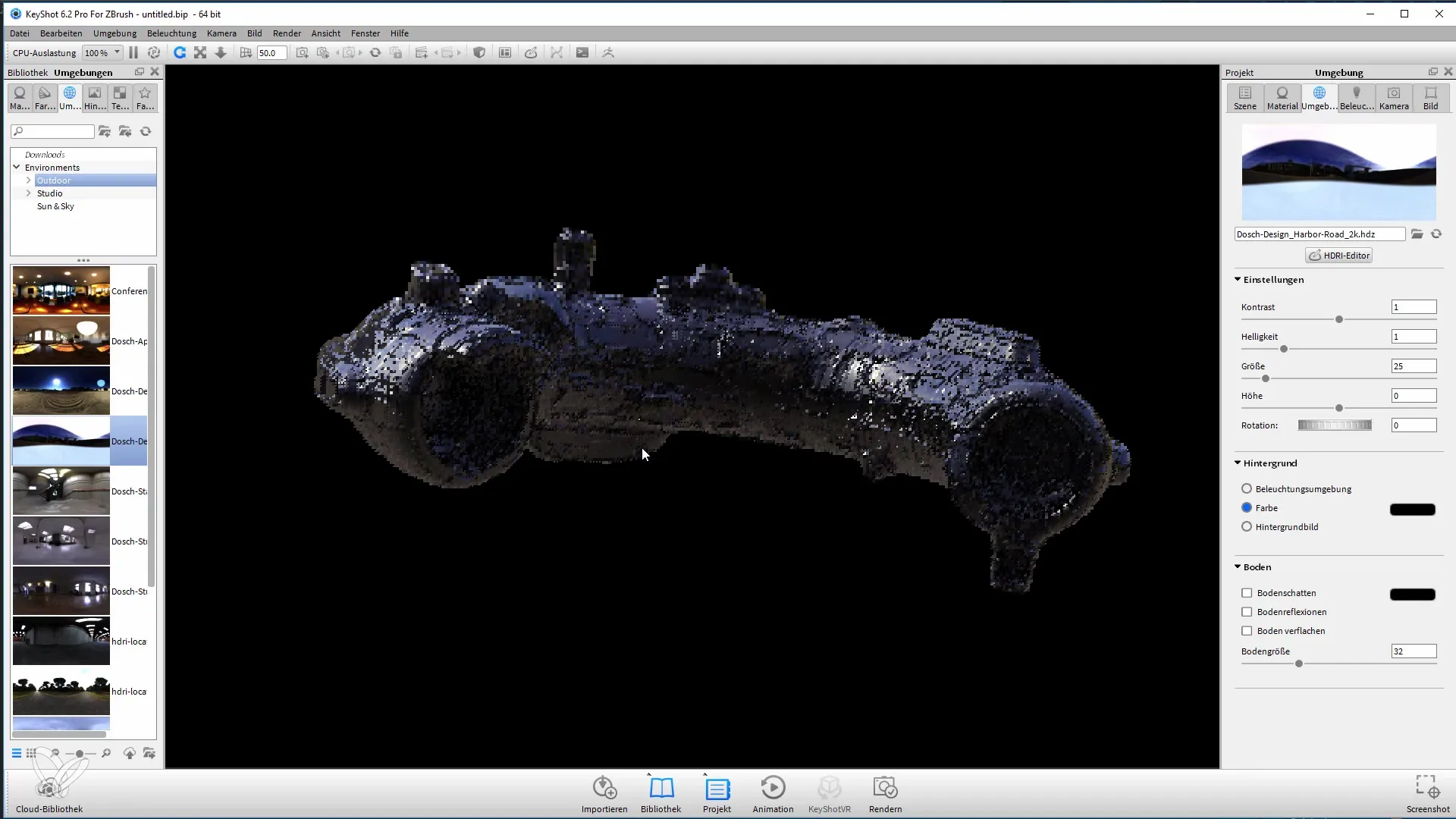
Wenn du bereit bist, das Rendering zu starten, wähle erneut die gewünschte Auflösung und starte den Render-Vorgang. Das kann etwas länger dauern, je nach verwendetem Material.
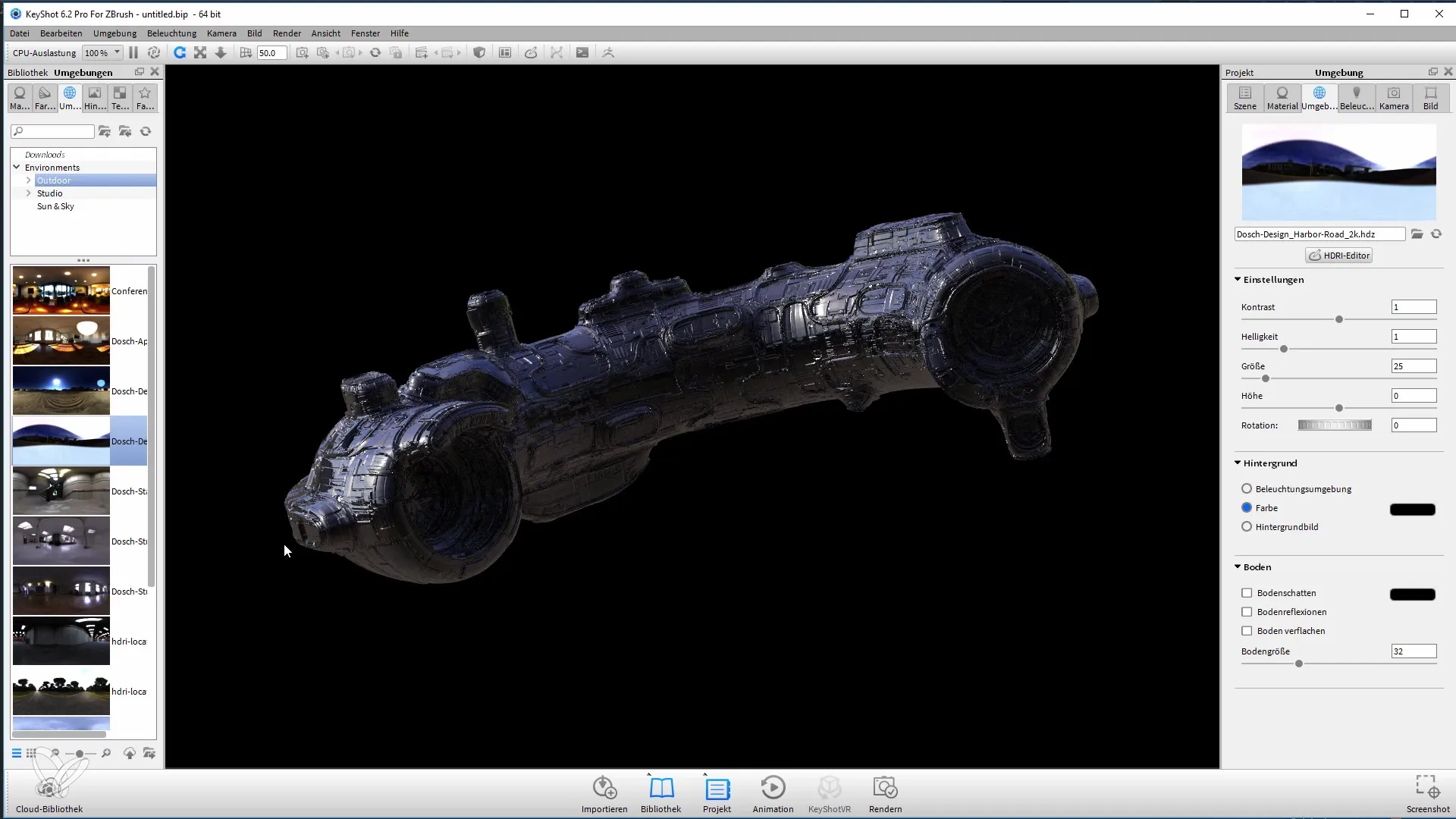
Sobald das Rendering abgeschlossen ist, hast du eine schöne Darstellung deines Modells. Achte darauf, dein Ergebnis sicher abzuspeichern und die unterschiedlichen Render-Passes für eine spätere Bearbeitung in Photoshop zu nutzen.
Mit diesen Render-Passes kannst du in Photoshop weiterarbeiten und schließlich ein einzigartiges Endprodukt erstellen.
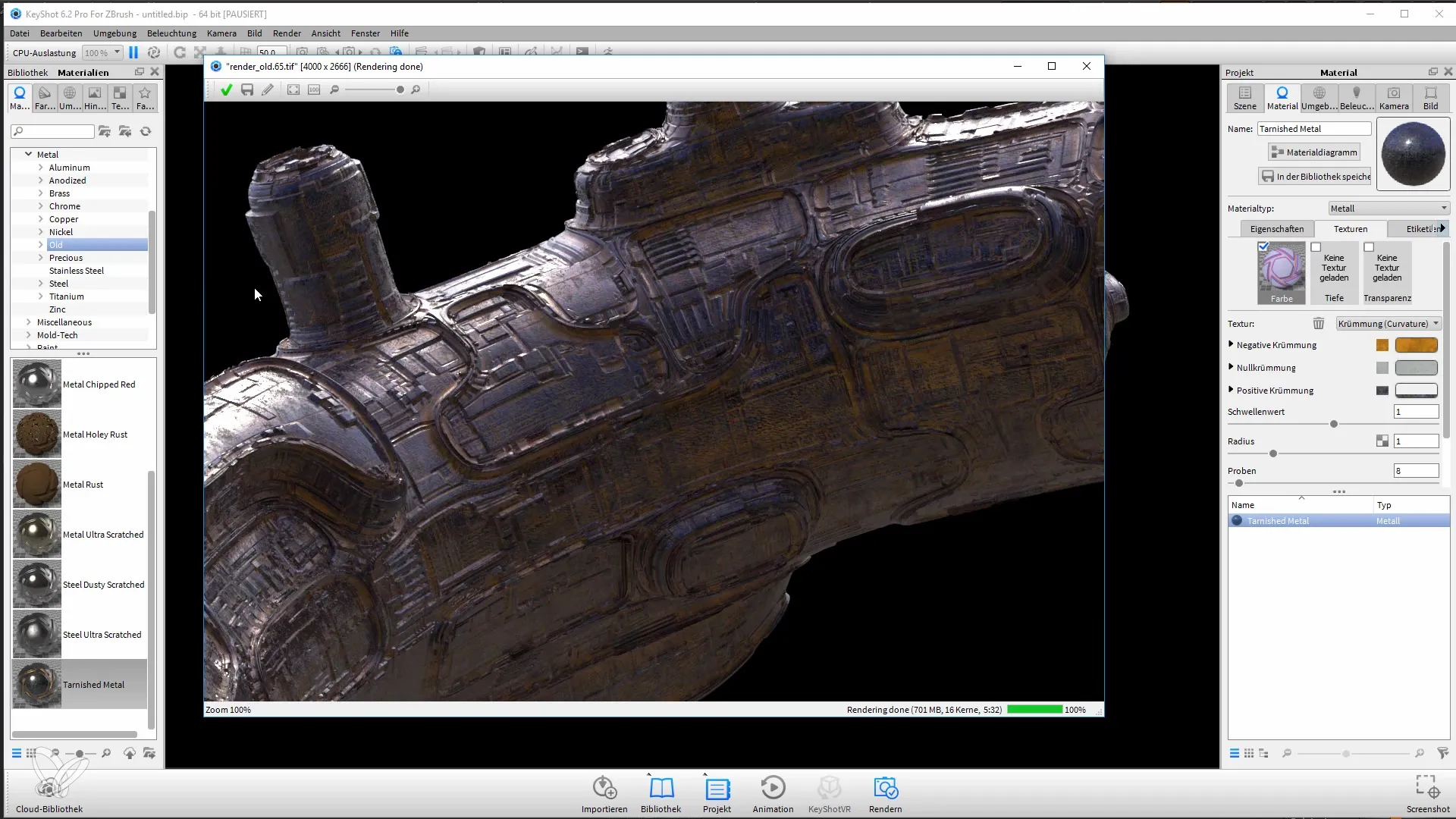
Zusammenfassung
In diesem Tutorial hast du gelernt, wie du von ZBrush nach Keyshot wechselst, um deine 3D-Modelle zu rendern. Die Anpassung von Materialien, Licht und Kameraeinstellungen ist entscheidend für beeindruckende Ergebnisse. Mit den richtigen Render-Passes kannst du deine Bilder in Photoshop weiter optimieren.
Häufig gestellte Fragen
Was ist Keyshot?Keyshot ist ein leistungsfähiges Rendering-Tool, das oft in Verbindung mit 3D-Modellierungssoftware verwendet wird, um realistische Renderings zu erstellen.
Wie übertrage ich mein Modell von ZBrush nach Keyshot?Aktiviere die Keyshot Bridge in ZBrush, wähle dein Modell aus und übermittle es an Keyshot.
Kann ich die Lichteinstellungen in Keyshot anpassen?Ja, Keyshot erlaubt dir, die Beleuchtung und Materialien vollständig zu modifizieren, um verschiedene Effekte zu erzielen.
Welches Format sollte ich für das Rendern wählen?Das TIF-Format ist empfehlenswert, da es dir ermöglicht, den Alpha-Kanal zu integrieren und spätere Kompositionen in Photoshop zu erleichtern.
Wie kann ich die Qualität meiner Renderings verbessern?Experimentiere mit den Render-Einstellungen und passe die Details sowie die Bildgröße an, um bessere Ergebnisse zu erzielen.


